طريقة حذف برنامج من الكمبيوتر ويندوز 10 من خلال لوحة التحكم وإعدادات التشغيل
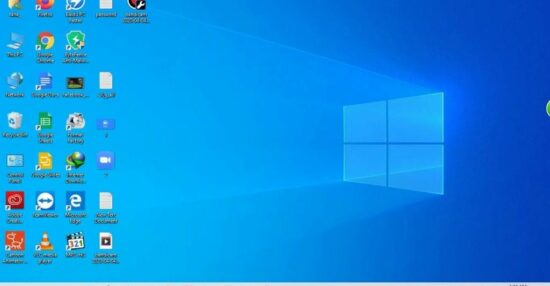
يمكن أن تتم طريقة حذف برنامج من جهاز كمبيوتر يعمل بنظام Windows 10 بعدة طرق ، وهناك أيضًا برامج تساعدك على حذف برنامج من الكمبيوتر ، والتي يمكنك تحديدها من خلال إعدادات الجهاز أو لوحة التحكم ، في Windows 10 من خلال الموقع الإضافي.
يمكنك أيضًا معرفة كيفية تحديث Windows 10 عبر الإعدادات أو أداة إنشاء الوسائط عبر هذه المقالة: تحديث Windows 10 بالإعدادات أو أداة إنشاء الوسائط
- طريقة حذف برنامج من جهاز كمبيوتر يعمل بنظام Windows 10 باستخدام لوحة التحكم هي أبسط طريقة توفرها للمستخدمين كمعيار قياسي في نظام Windows.
- أيضًا ، تتمثل طريقة حذف البرامج في استخدام لوحة التحكم الموجودة على العديد من أجهزة الكمبيوتر التي تعمل بنظام Windows 10.
- هذا للتخلص من البرامج غير المرغوب فيها ، وبالتالي تحرير مساحة كبيرة على الكمبيوتر أو حتى يتحسن أداء الجهاز.
إذا كنت تبحث عن برنامج خاص لاستخدامه في عمل مونتاج فيديو عربي بسيط ، فيمكنك الحصول عليه من خلال مقال: برنامج تحرير الفيديو العربي البسيط وبرنامج تحرير الفيديو الأكثر شهرة.
كيفية حذف برنامج من جهاز كمبيوتر يعمل بنظام Windows 10
- هناك العديد من الطرق المختلفة التي يمكن اتباعها لحذف البرامج المختلفة الموجودة على جهاز الكمبيوتر الخاص بك من نظام التشغيل Windows 10 ، من بينها طرق سهلة وقياسية تعتمد فقط على الإعدادات ولوحة التحكم.
- هناك طرق متقدمة يوفرها نظام التشغيل ، مثل استخدام السجل.
- هناك أيضًا طرق تعتمد على بعض البرامج الوسيطة التي يتم تثبيتها أولاً على الكمبيوتر.
تشمل هذه الطرق:
كيفية حذف برنامج من جهاز كمبيوتر عبر لوحة التحكم في نظام التشغيل Windows 10
يفضل العديد من مستخدمي الكمبيوتر حذف البرامج نهائيًا من Windows 10 باستخدام لوحة التحكم باتباع الخطوات التالية:
- يتم تشغيل الكمبيوتر.
- بعد ذلك ينتقل إلى لوحة التحكم.
- انقر فوق زر البرامج.
- انقر فوق البرامج والميزات.
- ثم ابحث عن البرنامج الذي تريد حذفه.
- انقر فوق الزر إلغاء التثبيت من شريط الأدوات.
- بعد النقر على البرنامج نختار زر حذف.
- انقر فوق “موافق” واتبع التعليمات التي تظهر على الشاشة لحذف البرنامج.
إذا كنت ترغب في تصوير شاشة فيديو للايفون وكيفية تمكينها والتعامل معها ، يمكنك زيارة مقال: لقطة شاشة فيديو للايفون وخطوات تمكينها
حذف البرامج من خلال إعدادات نظام التشغيل
- يتضمن Windows 10 علامة تبويب الإعدادات القياسية التي يمكن استخدامها لضبط إعدادات الأمان وإعدادات الصوت.
- يتضمن أيضًا إعدادات إضافية أخرى للكمبيوتر.
ويمكنه أيضًا حذف البرامج كما يلي:
- كمبيوتر يعمل بنظام Windows 10.
- النقر على قائمة البداية.
- ثم اختر الإعدادات.
- انقر مباشرة من الإعدادات.
- ثم في خيار التطبيقات والميزات.
- ابحث عن البرنامج الذي تريد التخلص منه وحذفه.
- انقر فوقه ثم اضغط على إلغاء التثبيت.
- ثم انقر فوق زر إلغاء التثبيت الذي يظهر في النافذة المنبثقة.
الان يمكنك الحصول على برنامج مجاني للكمبيوتر وكيفية التعامل معه من خلال مقال: برامج التجميع المجانية للكمبيوتر واهمية البرنامج وانواعه
احذف البرامج من السجل في Windows 10
بعد إلغاء تثبيت البرامج باستخدام الأوامر التالية ، يمكن حذف جميع الملفات المتعلقة بالتسجيل وإتلافها بشكل دائم:
- بعد الانتهاء من إلغاء التثبيت ، عبر الإعدادات أو لوحة التحكم.
- ينتقل إلى شريط التشغيل ويتم كتابة Regedit لتشغيل التسجيل في علامة تبويب ملف التسجيل.
- انقر فوق خيار التصدير ، ثم حدد مسار الحماية على محرك الأقراص C.
- قم بتغيير اسم الملف الذي نراه عند التصدير إلى regbackup.
- ثم انقر فوق حفظ.
- انقر فوق علامة التبويب تحرير في نافذة التسجيل.
- بعد ذلك اضغط على خيار البحث.
- اكتب اسم البرنامج المطلوب ، مع التخلص من جميع ملفاته من خلال نافذة البحث.
- ثم انقر فوق زر البحث.
- من بين النتائج المعروضة ، ابحث عن البرنامج المطلوب وانقر فوقه.
- ثم اضغط على زر الكمبيوتر للتخلص منه نهائيا
- أعد تشغيل الكمبيوتر بالكامل.
يمكنك أيضًا معرفة كيفية تنزيل مقاطع الفيديو من Instagram والهاتف والكمبيوتر من خلال مقال: تنزيل مقاطع الفيديو من Instagram والهاتف والكمبيوتر
التطبيقات التي تعمل على حل مشكلة عدم حذف برامج الكمبيوتر
هناك العديد من الطرق لحذف البرامج التي لا تعمل معها باستخدام الطرق التي ذكرناها سابقًا ، بما في ذلك استخدام ملف إلغاء التثبيت الذي يمكن البحث عنه في مجلدات البرنامج.
يمكنك استخدام بعض البرامج التي يمكنها القيام بمهمة حذف برامج الكمبيوتر ، ومن هذه البرامج:
1- رافع ريفو
يمكنك استخدام هذا البرنامج أو التطبيق لحذف برامج الكمبيوتر بالخطوات التالية:
- يتم تنزيل Revo uninstaller مباشرة من هذا الرابط https://www.revouninstaller.com/start-freeware-download/.
- سيتم تثبيت البرنامج وتشغيله على جهاز الكمبيوتر الخاص بك.
- ابحث عن البرنامج المراد حذفه من القائمة التي يعرضها البرنامج.
- ثم انقر مرتين على البرنامج.
- انقر فوق الزر “نعم” للموافقة على حذف البرنامج المطلوب.
- ثم اختر Advanced Mode ثم انقر فوق زر Next.
- انتظر ريفو برنامج إلغاء التثبيت لإجراء بعض العمليات المرتبطة بحذف البرنامج المحدد.
- ثم انقر فوق الزر لإزالته عند ظهوره.
إذا كنت تبحث عن كيفية تصوير شاشة كمبيوتر محمول على أنظمة مختلفة ، فيمكنك التعلم من خلال مقال: عرض شاشة الكمبيوتر المحمول على أنظمة Windows و Mac و Linux
2- برنامج iobit uninstall لإزالة البرامج من جهاز الكمبيوتر ويندوز 10
- يعتبر هذا البرنامج من أفضل البرامج وأهمها ويختص بحذف برامج ويندوز 10 وخاصة حذف البرامج من جذورها.
- يستخدم البرنامج بشكل خاص لإزالة جميع الآثار المتبقية من المتصفحات.
- كما أنه سهل التثبيت ومجاني تمامًا.
- كما أنه مناسب لجميع الأجهزة الضعيفة والقوية.
- كما أنه مناسب للإصدارات المختلفة من Windows.
- نظرًا لأن حذف البرامج من الجذر يستغرق وقتًا طويلاً ، فإن البرنامج له فائدة وعيوب.
- ولكن هذا لأن البرنامج يبحث في القرص الصلب للكمبيوتر وقسم النظام عن أي آثار تركها البرنامج المحذوف.
- يتميز البرنامج بإمكانية تصفية البرامج حسب الترتيب الأبجدي أو حسب الحجم.
- كما يقوم بتحديث البرامج التي يمكن من خلالها تحديث البرامج.
- يمكنك تنزيل أحدث إصدار من البرنامج من الرابط أدناه. https://www.iobit.com/ar/advanceduninstaller.php#
هناك العديد من البرامج التي تساعدك في تشغيل ألعاب Android التي تختارها على جهاز الكمبيوتر الخاص بك ، لذلك قمنا بتجميع أفضل 8 لك من خلال مقال واحد: تشغيل برامج وألعاب Android على الكمبيوتر وأعلى 8
أفضل الممارسات التي يمكنك استخدامها لحذف التطبيقات المثبتة مسبقًا في Windows 10
إلى جانب البرامج التي تتميز بقدرتها على حذف التطبيقات المثبتة مسبقًا في نظام التشغيل Windows 10 ، هناك العديد من الحلول التي يمكن استخدامها:
1- منظف
- هذا البرنامج هو أحد أفضل الحلول المعروفة لإصلاح هذه المشكلة لأنه حل شائع.
- يمكن تنزيل هذا البرنامج لحذف برامج أو تطبيقات Windows 10 الأصلية ، على الرغم من وجود الكثير من الجدل.
- يمكن استخدامه لحذف البرامج التي لم يتم حذفها من لوحة التحكم.
- يحتوي Ccleaner على قائمة بجميع التطبيقات المثبتة على الكمبيوتر بما في ذلك التطبيقات المثبتة مسبقًا.
- هذا يجعل من السهل تحديد البرامج المراد حذفها.
- يتيح البرنامج للمستخدم إلغاء جميع البرامج غير المرغوب فيها.
- يمكن تنزيل البرنامج من الرابط أدناه https://www.ccleaner.com/es-es/ccleaner.
إذا كنت تبحث عن برنامج تحرير فيديو عربي بسيط أو أشهر برامج تحرير الفيديو التي يمكن أن تساعدك ، مع مزاياها العديدة وكيفية استخدامها ، فلا تتردد في زيارته عبر مقال: برنامج تحرير الفيديو العربي البسيط وأشهر برامج تحرير الفيديو.
2- مدير التطبيقات 10
- يمكن لهذا البرنامج أو التطبيق إلغاء تثبيت البرامج المثبتة مسبقًا على نظام التشغيل Windows 10 وحذفها مباشرةً.
- إنه مصمم للمهام التي تسهل على المستخدم استخدامه.
- إنه تطبيق شائع وسهل وبسيط للغاية.
- يمكن استخدامه بسهولة لإلغاء تثبيت التطبيقات المثبتة مسبقًا بنظام التشغيل.
- يتم تنزيل البرنامج وتطبيقه في نظام التشغيل Windows 10.
- سنرى البرامج التي يمكن إلغاء تثبيتها في تطبيقات Uwp.
- يمكن القيام بذلك بسهولة.
- يمكن تثبيت البرنامج عبر الرابط أدناه https://10appsmanager.uptodown.com/windows
قد يفقد بعض الأشخاص أو يرغبون في إخفاء بعض الملفات بسبب أهميتها ثم العودة للبحث عنها مرة أخرى دون أي فائدة ، لذلك إذا كنت تريد كيفية استرداد هذه الملفات من Windows 7 ، يمكنك الآن زيارة مقال: إظهار الملفات المخفية في Windows 7
لقد تعلمنا كيفية حذف برنامج من جهاز كمبيوتر يعمل بنظام Windows 10 ، من الكمبيوتر نفسه ، بالطرق الشائعة والتقليدية ، أو من خلال البرامج التي يمكن تثبيتها واستخدامها بسهولة على الكمبيوتر.







